Lloren

L'originale di questo tutorial lo trovate qui

Ringrazio Monaliza per avermi permesso di tradurre questo tutorial
Materiale qui e un tube di personaggio a scelta
Tube: Danisha
Maschera: Narah
Filtri usati qui: Medhi

|
Porta con te la
freccia per tenere il segno al tuo lavoro
|
Preparazione
Metti le due selezioni nella cartella selezioni di psp
Apri la maschera "Narah_mask_0422" in psp e riducila ad icona
1. Apri il tuo tube in psp.
2. Nella tavolozza dei materiali configura il primo piano con due colori presi dal tuo tube: chiaro in primo piano e scuro in secondo piano
3. Apri una nuova immagine trasparente di 800 x 500 px.
Riempi con il colore scuro.
4. Selezione/Seleziona tutto.
5. Apri il tuo tube di personaggio. Modifica/Copia e incolla nella selezione.
Deseleziona tutto.
6. Effetti/Effetti d'immagine/Motivo unico:
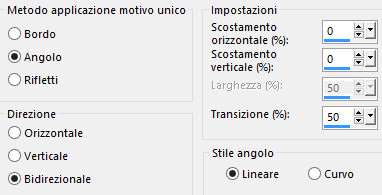
7. Regola/Sfocatura/Sfocatura radiale:
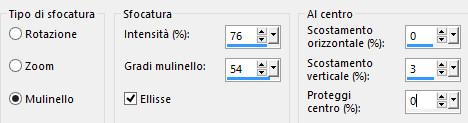
8. Effetti/Effetti d'immagine/Motivo unico: lascia la configurazione in memoria.
9. Regola/Sfocatura/Sfocatura gaussiana: raggio 40.
10. Livelli/Duplica.
11. Effetti/Plug in/Mehdi/Sorting Tiles:
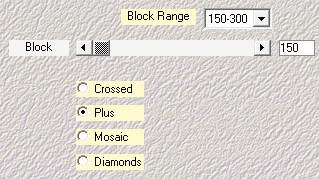
12. Effetti/Effetti di bordo/Aumenta.
Cambia la modalità di miscelatura del livello da normale a sovrapponi (o altra di tuo gusto).
13. Livelli/Duplica.
Effetti/Effetti geometrici/Inclina:
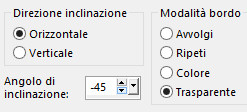
14. Cambia la modalità di miscelatura del livello a luce diffusa (o altra di tuo gusto).
Livelli/Unisci/Unisci visibile.
15. Attiva lo strumento selezione rettangolo e scegli la selezione personalizzata:
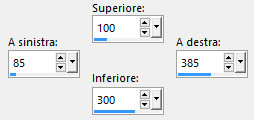
16. Livelli/Nuovo livello raster.
Riempi la selezione con il colore scuro.
17. Selezione/Modifica/Contrai di 1 px.
Riempi la selezione con il colore chiaro.
18. Selezione/Modifica/Contrai di 1 px.
Riempi la selezione con il colore scuro.
19. Selezione/Modifica/Contrai di 1 px.
Riempi la selezione con il colore chiaro.
20. Selezione/Modifica/Contrai di 20 px.
Riempi la selezione con il colore scuro.
21. Selezione/Modifica/Contrai di 20 px.
Riempi la selezione con il colore chiaro.
22. Selezione/Modifica/Contrai di 1 px.
Premi il tasto Canc della tua tastiera.
Lascia selezionato.
23. Posizionati sul livello Uniti.
Selezione/Innalza selezione a livello.
24. Regola/Sfocatura/Sfocatura gaussiana: raggio 40.
25. Riprendi il tuo tube di personaggio. Modifica/Copia e incolla come nuovo livello.
Se necessario ridimensiona.
Posiziona una parte del tube nella selezione.
26. Selezione/Inverti.
Premi il tasto Canc della tua tastiera.
27. Deseleziona tutto.
28. Posizionati sul livello di sopra (Raster 1 - la cornice).
Clicca con la bacchetta magica la parte trasparente al centro.
29. Effetti/Effetti 3D/Pulsante (tuo colore scuro):
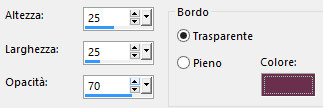
30. Deseleziona tutto.
31. Effetti/Effetti 3D/Sfalsa ombra: 0 / 0 / 60 / 20 / colore scuro.
32. Modifica/Ripeti Sfalsa ombra.
33. Livelli/Duplica.
Effetti/Plug in/Mehdi/Weaver:
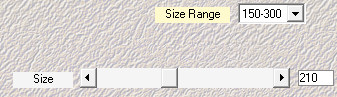
34. Immagine/Ruota per gradi: 90 a destra e nessuna casella spuntata sotto.
35. Effetti/Effetti d'immagine/Scostamento: orizz. 103 / vert. 35 / personalizzato e trasparente.
36. Livelli/Duplica.
Immagine/Rifletti/Rifletti orizzontalmente.
37. Effetti/Effetti d'immagine/Scostamento: orizz. -328 / vert. 0 / personalizzato e trasparente.
38. Livelli/Unisci/Unisci giù.
39. Livelli/Disponi/Sposta giù per tre volte.
40. Posizionati sul livello che sta in cima (Raster 1).
Livelli/Unisci/Unisci giù per due volte.
41. Livelli/Nuovo livello raster.
Riempi con il colore chiaro.
42. Livelli/Nuovo livello di maschera/Da immagine e scegli "Narah_mask_0422": spunta solo luminanza d'origine.
43. Livelli/Unisci/Unisci gruppo.
44. Attiva di nuovo la selezione personalizzata: lascia i valori in memoria.
45. Selezione/Modifica/Contrai di 44 px.
Premi il tasto Canc della tua tastiera.
Deseleziona tutto.
46. Posizionati sul livello della cornice (Selezione innalzata).
Livelli/Duplica.
Immagine/Rifletti/Rifletti orizzontalmente.
47. Immagine/Ridimensiona al 60% (tutti i livelli non spuntato).
48. Effetti/Effetti d'immagine/Scostamento: orizz. 175 / vert. 130 / personalizzato e trasparente.
49. Livelli/Duplica.
Immagine/Ridimensiona all'80% (tutti i livelli non spuntato).
50. Effetti/Effetti d'immagine/Scostamento: orizz. -80 / vert. 0 / personalizzato e trasparente.
51. Apri l'elemento "attache". Modifica/Copia e incolla come nuovo livello.
52. Livelli/Disponi/Porta in alto.
Regola/Toanlità e saturazione/Viraggio secondo il tuo colore scuro.
Posiziona come da lavoro finale.
53. Livelli/Duplica.
Posiziona più in alto.
54. Selezione/Carica selezione/Da disco e scegli "mz_sel_lloren_deco".
55. Livelli/Nuovo livello raster.
Riempi la selezione con il colore chiaro.
Deseleziona tutto.
56. Effetti/Effetti 3D/Sfalsa ombra: 2 / 2 / 100 / 1 / colore scuro.
57. Selezione/Carica selezione/Da disco e scegli "mz_sel_lloren_text".
58. Livelli/Nuovo livello raster.
Riempi la selezione con il colore scuro.
Deseleziona tutto.
59. Effetti/Effetti 3D/Sfalsa ombra: 2 / 2 / 100 / 1 / colore chiaro.
60. Immagine/Aggiungi bordatura simmetrica di 1 px colore scuro.
61. Immagine/Aggiungi bordatura simmetrica di 3 px colore chiaro.
62. Immagine/Aggiungi bordatura simmetrica di 1 px colore scuro.
63. Immagine/Aggiungi bordatura simmetrica di 30 px colore chiaro.
64. Con la bacchetta magica (tolleranza 0 - sfumatura 0) seleziona quest'ultima bordatura chiara.
Effetti/Effetti 3D/Pulsante (tuo colore scuro): lascia la configurazione in memoria.
65. Deseleziona tutto.
66. Immagine/Aggiungi bordatura simmetrica di 1 px colore scuro.
67.Aggiungi la tua firma. Livelli/Unisci/Unisci tutto (appiattisci).
Salva il tuo lavoro in formato jpeg
Altra versione con tube di Julia Caldas

Le vostre splendide versioni - Grazie!
La mia tester Giograf I versione

La mia tester Giograf II versione

Olimpia

Tutorial tradotto da Byllina il 5 giugno 2016
Tradotti Monaliza
Home
|